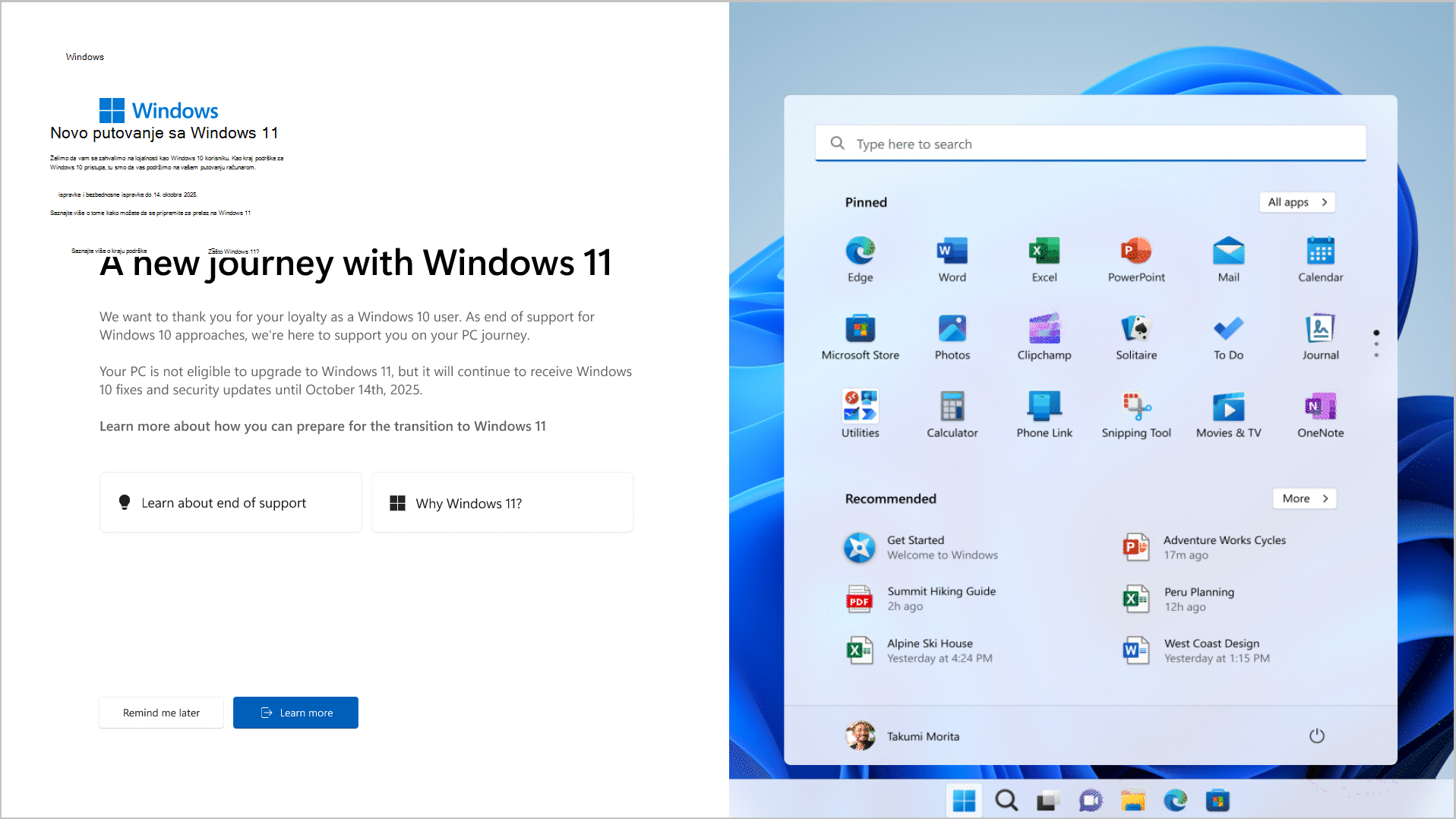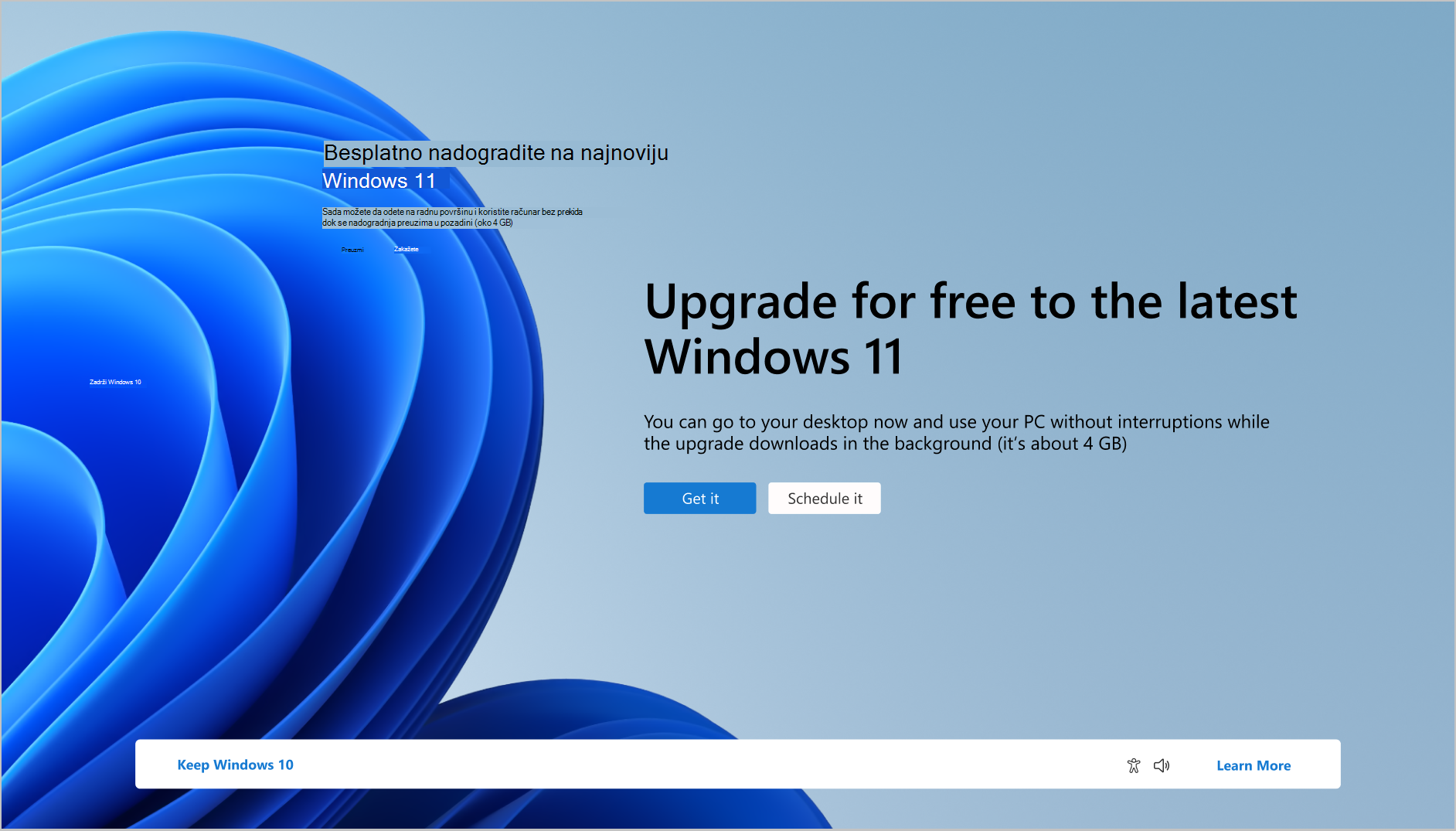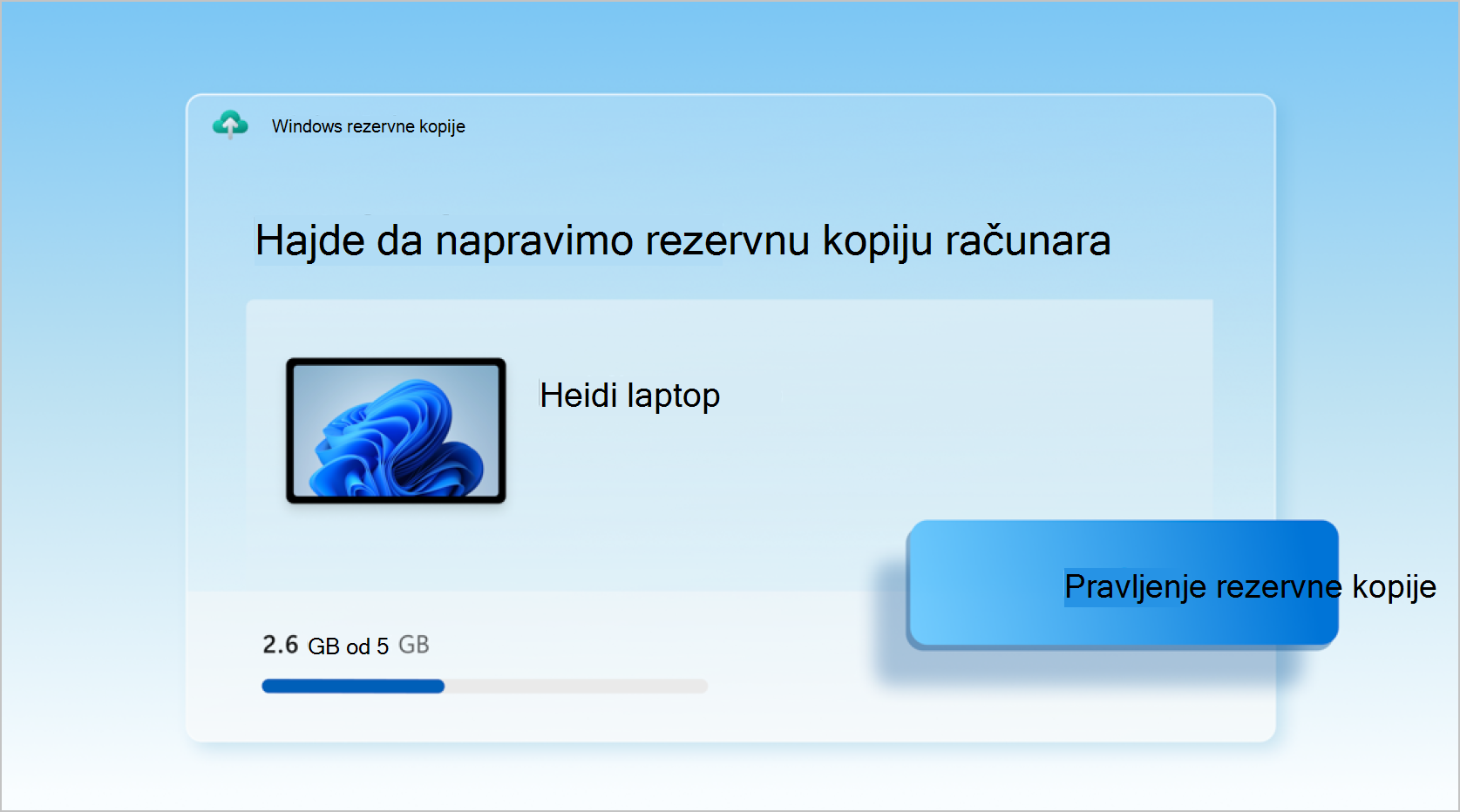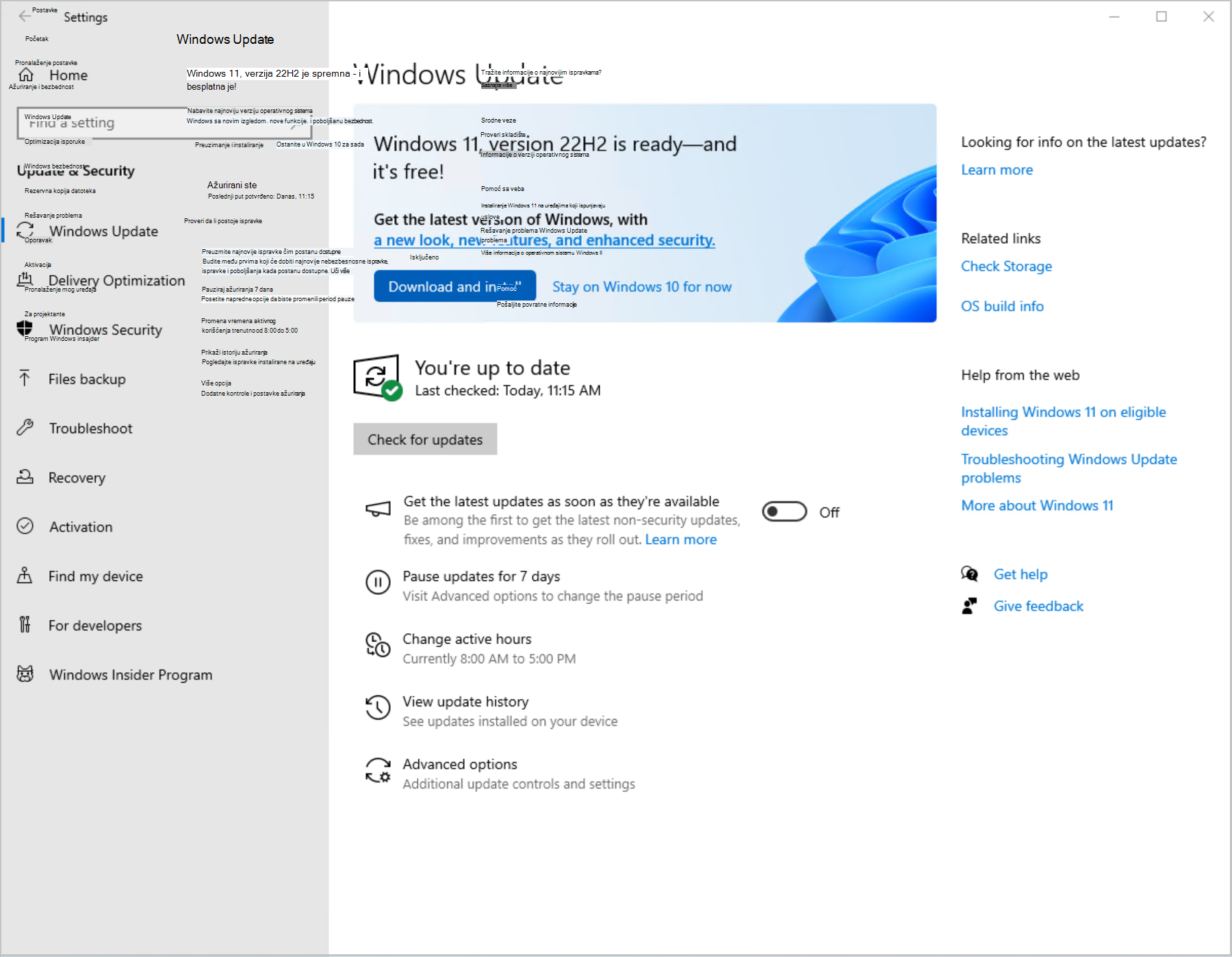Windows 10 će dostići kraj podrške (EoS) 14. oktobra 2025. Ovaj vodič će vam pomoći da se pripremite za prelaz na Windows 11 kako biste osigurali da ostanete produktivni i bezbedni kada se podrška završi za Windows 10.
Razumevanje i priprema za kraj Windows 10 podrške
Ako ste Windows 10, vreme je da se pripremite za završetak podrške, a Microsoft će vas usput voditi. Kada se podrška završi u oktobru 2025, Windows 10 i dalje će funkcionisati, ali više neće primati ispravke, nove funkcije ili bezbednosne ispravke.
Ako računar ne ispunjava uslove za nadogradnju na Windows 11, možete da očekujete da ćete videti ljubazno obaveštenje na računaru od 2024. godine, sa obaveštenjem o prekidu podrške i opciji da saznate više.
Ako računar ispunjava uslove za nadogradnju na Windows 11, možda ste već videli prikladno obaveštenje koje pruža direktan put za besplatnu nadogradnju na Windows 11.
Ako želite da počnete sa planiranje danas, možete da posetite stranicu Kraj podrške za prethodne verzije operativnog sistema Windows da biste saznali kako da pređete sa Windows 10 na Windows 11.
Važna preporuka da se pripremite za kraj podrške jeste da napravite rezervnu kopiju računara. Windows rezervne kopije je brz i jednostavan proces koji vam pomaže da sačuvate datoteke, fotografije, postavke, aplikacije i akreditive za prijavljivanje, tako da kada budete spremni da pređete na novi računar, moći ćete automatski da vratite podatke.
Nadogradnja na Windows 11
Ako računar ispunjava minimalne hardverske zahteve i ispunjava uslove za nadogradnju direktno na Windows 11, možda ste već primili obaveštenje o nadogradnji. Da biste proverili da li vaš računar ispunjava uslove za besplatnu nadogradnju, idite na Start >Postavke >Update & Security > Windows Update i izaberite Proveri da li postoje ispravke.
Windows Update će vam reći da li je računar spreman za nadogradnju i pružiti uputstva o tome kako da instalirate besplatnu nadogradnju. Ako uređajem koji koristite upravlja IT administrator (na primer, ako računar koristite u preduzeću), bićete usmereni na njega za više informacija o nadogradnji.
Ako računar ne ispunjava uslove ili ako želite novi računar sa unapred instaliranim Windows 11, trebalo bi da počnete tako što ćete istražiti najnovije Windows 11 računara. Ova alatka će vam pomoći da pronađete pravi računar na osnovu vaših jedinstvenih potreba.
Kako da računar bude bezbedniji Windows 10 posle oktobra 2025.
Ako odlučite da ne nadogradite na Windows 11 pre 14. oktobra 2025, Windows 10 računar će i dalje raditi, ali će postati podložniji bezbednosnim rizicima i virusima.
Po prvi put, Microsoft će ponuditi program Proširene bezbednosne Novosti (ESU) za potrošače koji žele da nastave da koriste postojeći računar kada se podrška završi. Ovo proširenje programa iz ponude fokusirane na organizaciju predstavlja glavnu pogodnost za klijente koji još uvek nisu spremni da preрu na Windows 11 i žele da proљire upotrebu svog uređaja.
Potrošački ESU program omogućava upisanim računarima da primaju kritične i važne bezbednosne ispravke najmanje godinu dana nakon datuma završetka podrške. Dodatne informacije o tome kako da se upišete u ESU i cene potražite u članku Windows 10 Proširena bezbednosna Novosti (ESU).
Kao i obično, program ESU dostupan je i za Windows 10 komercijalne klijente. Ako ste poslovni korisnik ili IT stručnjak, posetite lokaciju https://aka.ms/Windows/CloudBasedUpdatesda biste saznali kako da se pripremite za Windows 10 EoS i iskoristite novu ponudu za one koji koriste upravljanje zasnovano na oblaku. Za obrazovne institucije i neprofitne organizacije, obratite se Svom Microsoft timu ili Microsoft lokalnom prodavcu za količinsko licenciranje da biste dobili dodatne detalje.
Kako se odgovorno recikliriše računar
Korporacija Microsoft je posvećena održivom, bezbednom i odgovornom upravljanju uređajima za kraj životnog veka. Globalni programi za recikliranje dostupni su za svakog pojedinca koji želi da reciklirate računar, bateriju ili pakovanje. Posetite stranicu Upravljanje krajem životnog veka i reciklaža da biste dobili informacije o tome kako da reciklirate računar u vašoj zemlji.